Funcția Imagine în imagine (Picture in Picture – PiP) reprezintă o modalitate eficientă de a realiza multitasking pe iPad, permițându-vă să vizionați un videoclip dintr-o aplicație compatibilă sau să mențineți un apel FaceTime într-o fereastră de dimensiuni reduse, în timp ce lucrați într-o altă aplicație. Deși este o funcție utilă, înțelegerea modului de utilizare poate necesita puțină practică. Vă prezentăm în continuare modul în care puteți beneficia de această funcție.
Ce presupune funcția Imagine în imagine?
Această funcție, cunoscută și sub denumirea de PiP, transformă un apel video sau un apel FaceTime într-o fereastră mică și mobilă, care se poziționează în colțul ecranului, permițându-vă să utilizați în paralel alte aplicații. Este ideală în situațiile în care doriți să consultați un material video în timp ce lucrați sau atunci când doriți să continuați un apel video în timp ce realizați alte activități pe iPad.
Apple a introdus funcția Imagine în imagine odată cu alte funcții multitasking pe iPad, odată cu lansarea iOS 9 în 2015. Funcția este disponibilă pe iPad Pro sau modele mai noi, iPad (generația a 5-a) sau mai recent, iPad Air 2 sau mai recent, precum și iPad mini 4 sau modele mai recente. Toate modelele iPad comercializate în prezent de Apple suportă funcția Imagine în imagine.
Nu toate aplicațiile video suportă funcția PiP, însă aplicațiile oficiale dezvoltate de Apple, precum Facetime și Apple TV, sunt compatibile. De asemenea, o mare parte dintre aplicațiile de streaming video (Netflix și Prime Video, de exemplu) oferă suport pentru această funcție. În plus, unele videoclipuri din Safari pot fi redate în modul Imagine în imagine.
Dezvoltatorii terți trebuie să opteze în mod special pentru a include compatibilitatea cu această funcție pentru ca aceasta să funcționeze corespunzător. Nu există o listă centralizată a aplicațiilor compatibile PiP, așa că va fi necesar să încercați diferite aplicații video pentru a vedea dacă sunt compatibile.
Cum inițiați modul Imagine în imagine pe iPad
Pentru a utiliza funcția Imagine în imagine, deschideți inițial o aplicație care suportă această funcție. În unele aplicații, cum este cazul Apple TV, puteți lansa cu ușurință funcția PiP apăsând pe pictograma specifică. Aceasta este reprezentată de două dreptunghiuri suprapuse, cu o săgeată diagonală orientată în jos și spre dreapta în interiorul unuia dintre ele.
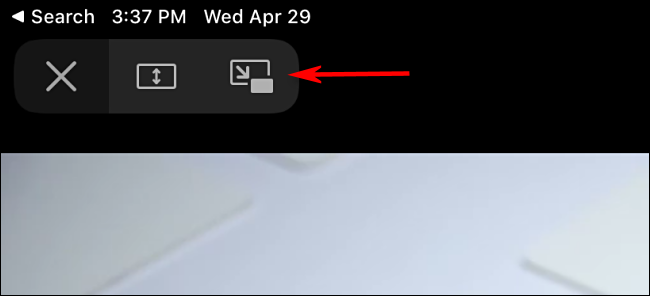
În alte situații, modul Imagine în imagine se poate activa revenind pur și simplu la ecranul de pornire.
Pentru a reveni la ecranul de pornire, puteți apăsa butonul principal (pe iPad-urile care dispun de un astfel de buton) sau puteți efectua un gest pe ecran în cazul iPad-urilor fără buton principal. Există două gesturi pentru revenirea la ecranul principal: apropiați cinci degete pe ecranul aplicației sau glisați în sus din partea inferioară a ecranului până când apare ecranul de pornire.
După ce activați corect modul Imagine în imagine, videoclipul pe care îl vizionați sau apelul video în care sunteți implicat se va transforma într-o fereastră Picture in Picture, poziționată în colțul ecranului. Puteți ulterior deschide o altă aplicație, iar fereastra PiP va rămâne ca o suprapunere pe ecran.
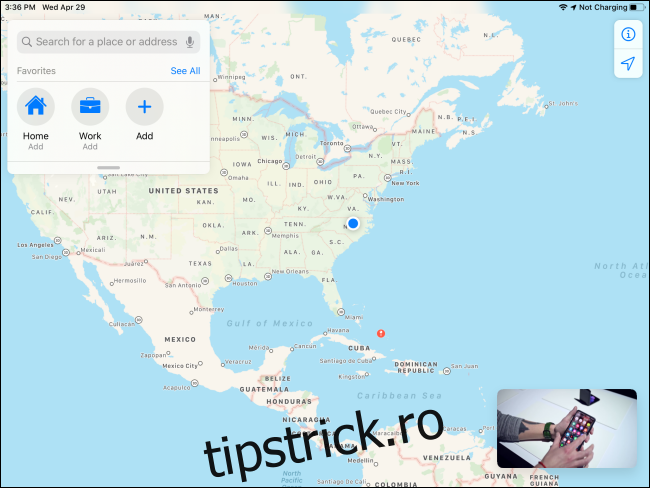
Pentru a schimba poziția ferestrei Imagine în imagine, o puteți atinge și glisa în oricare dintre cele patru colțuri ale ecranului.
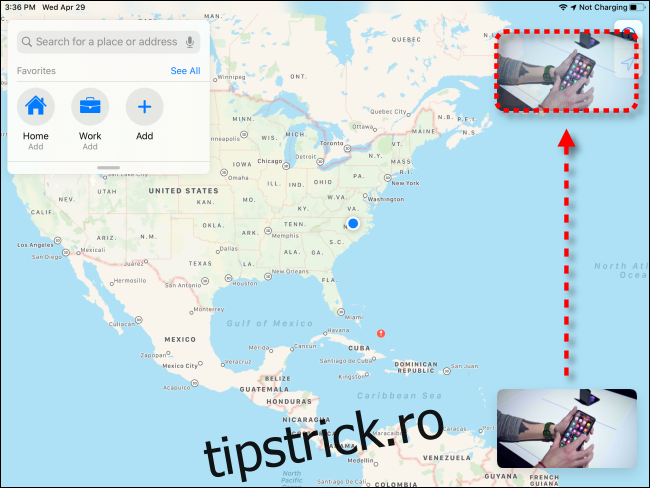
De asemenea, puteți redimensiona fereastra Imagine în imagine, efectuând un gest de apropiere sau îndepărtare a două degete. Plasați două degete pe panoul video și apropiați-le sau îndepărtați-le.
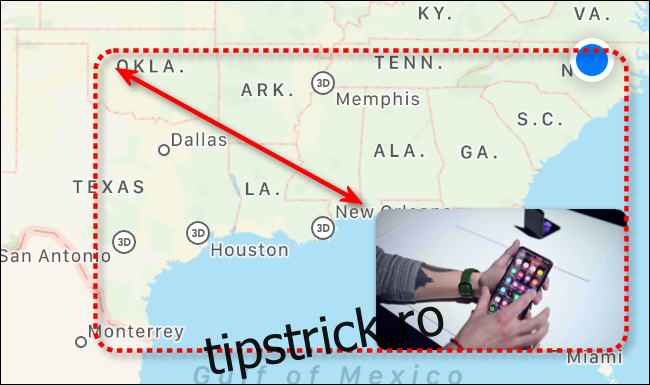
Cum folosiți butoanele de control ale modului Imagine în imagine
Dacă vizionați un videoclip utilizând funcția PiP (și nu efectuați un apel FaceTime), atingeți o dată fereastra Imagine în imagine pentru a afișa trei butoane de control.
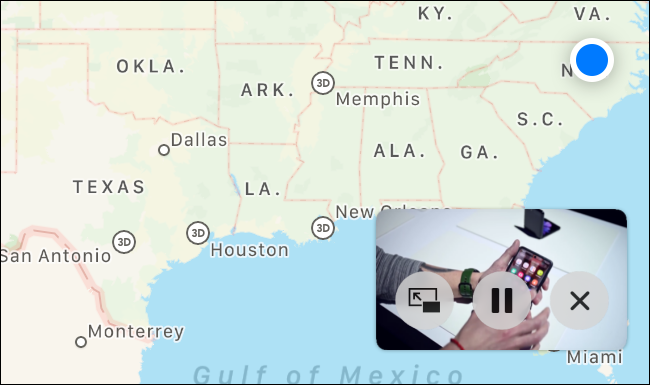
De la stânga la dreapta, primul buton permite extinderea ferestrei Picture in Picture pe tot ecranul iPad-ului (ieșind din modul Imagine în imagine). Al doilea buton oprește temporar sau redă videoclipul Picture in Picture. Al treilea buton, reprezentat printr-un „X” într-un cerc, închide complet fereastra Imagine în imagine.
Cum utilizați butoanele de control FaceTime Picture in Picture
În cazul utilizării modului FaceTime în imagine în imagine, atingeți fereastra Imagine în imagine pentru a afișa sau ascunde trei butoane de control.
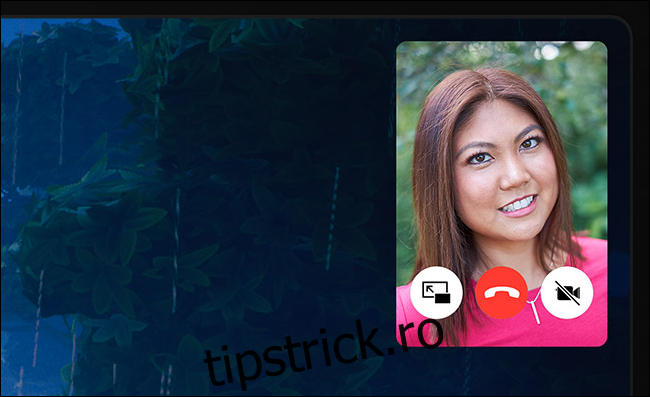
De la stânga la dreapta, primul buton permite redarea apelului FaceTime pe tot ecranul iPad-ului. Al doilea buton încheie apelul FaceTime. Al treilea buton „oprește” fluxul video, închizând fereastra Imagine în imagine, dar menținând apelul deschis în fundal doar audio. Fluxul video poate fi reluat prin apăsarea logo-ului mic și verde al apelului din bara de stare din partea superioară a ecranului.
Cum ascundeți fereastra Imagine în imagine pe iPad
Pentru a ascunde sau a minimiza temporar fereastra Imagine în imagine, glisați-o rapid spre marginea din stânga sau din dreapta a ecranului (cea mai apropiată margine). Se va transforma într-o filă mică, cu o săgeată în stil carate pe marginea ecranului.
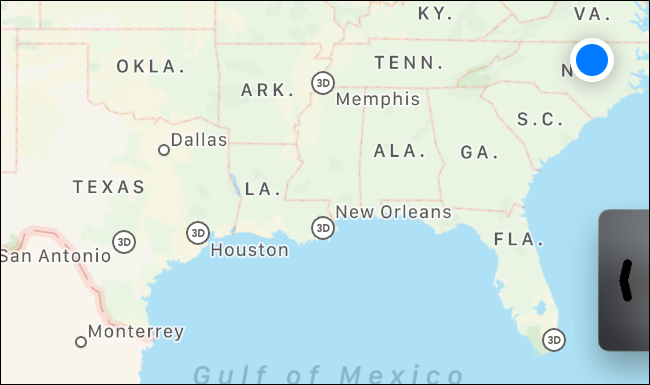
Pentru a reactiva fereastra Picture in Picture, atingeți fila respectivă, și aceasta va reapărea în apropiere.
Cum închideți funcția Imagine în imagine pe iPad
Odată ce ați terminat de utilizat modul Picture in Picture, puteți închide fereastra apăsând o dată pe ea pentru a afișa butoanele de control. Apoi apăsați butonul de închidere (reprezentat printr-un „X” într-un cerc), iar fereastra va dispărea.
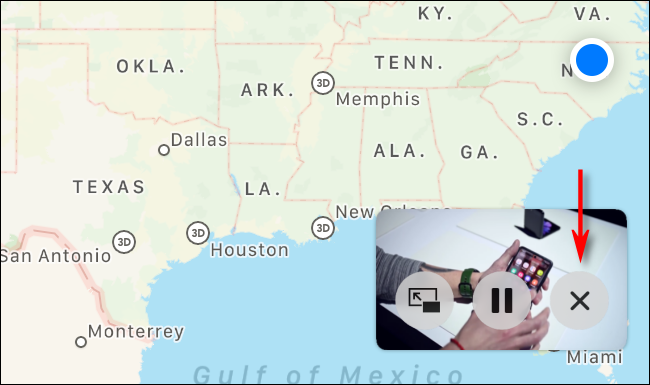
Dacă doriți să închideți fereastra FaceTime Picture in Picture, atingeți fereastra pentru a afișa butoanele de control. Puteți opta să reveniți la ecranul complet, apăsând pictograma Picture in Picture (din stânga), sau să apăsați pictograma de închidere (care arată ca un receptor de telefon într-un cerc), iar fereastra va dispărea.
Mai multe detalii despre multitasking pe iPad sau dezactivarea completă a acestei funcții
Funcțiile multitasking ale iPad-ului pot fi foarte utile dacă le înțelegeți. Datorită specificităților gesturilor implicate, este necesar să aveți răbdare și să exersați pentru a le utiliza corect.
Însă, dacă preferați să utilizați iPad-ul ca un dispozitiv cu o singură sarcină, sau dacă, în mod accidental, afișați frecvent ferestre suplimentare pentru aplicații sau Picture in Picture, puteți dezactiva simplu funcțiile multitasking din meniul Setări.